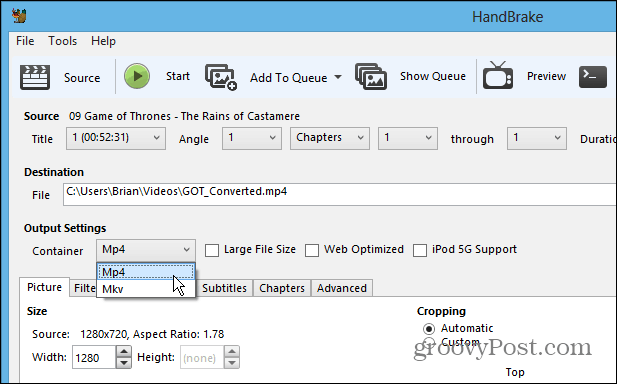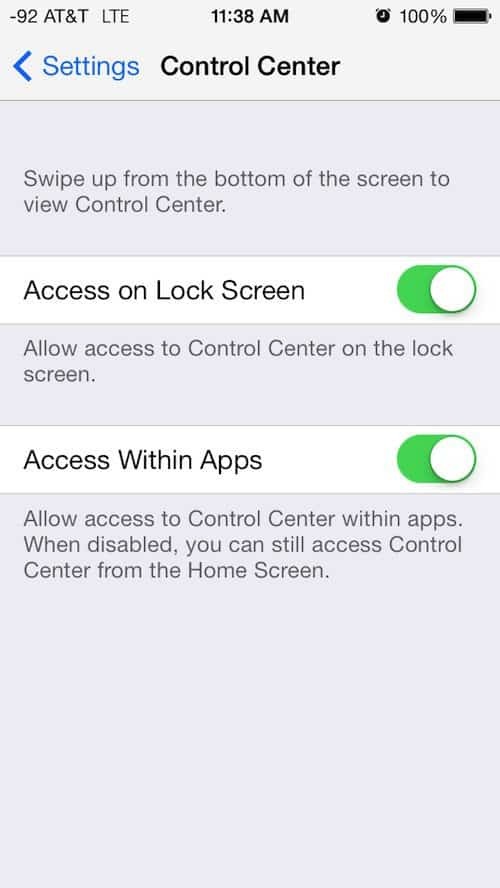Jak tworzyć i zarządzać zamianami tekstu w Dokumentach Google
Google Dokumenty Google Bohater / / April 22, 2021

Ostatnia aktualizacja

Być może znasz już podstawianie tekstu na urządzeniu mobilnym lub komputerze. Umożliwiają one wpisywanie skrótów lub znaków, które są automatycznie zastępowane czymś innym. Na przykład możesz wpisać „omw” w wiadomości tekstowej, która automatycznie zmieni się na „w drodze”.
Zamienniki tekstu to oszczędzające czas skróty, które są również dostępne w Dokumentach Google. Ta funkcja, nazywana substytucjami w dokumentach, działa w ten sam sposób. Wprowadź skrót tekstowy, a zostanie on automatycznie zastąpiony innym słowem, frazą lub nawet symbolem.
Tutaj pokażemy, jak tworzyć zastępstwa tekstu i zarządzać nimi w Dokumentach Google.
Jak uzyskać dostęp do zamiany tekstu w Dokumentach Google
Możesz nie zdawać sobie z tego sprawy, ale Dokumenty Google oferują własne zastępowanie tekstu, które zostało już skonfigurowane do użytku. Ale te podstawienia w Dokumentach Google są nieco ukryte. Więc udaj się do Dokumenty Google, zaloguj się i otwórz dokument.
- Kliknij Przybory z menu.
- Wybierać Preferencje.
- Po otwarciu okna kliknij plik Zastępstwa patka.
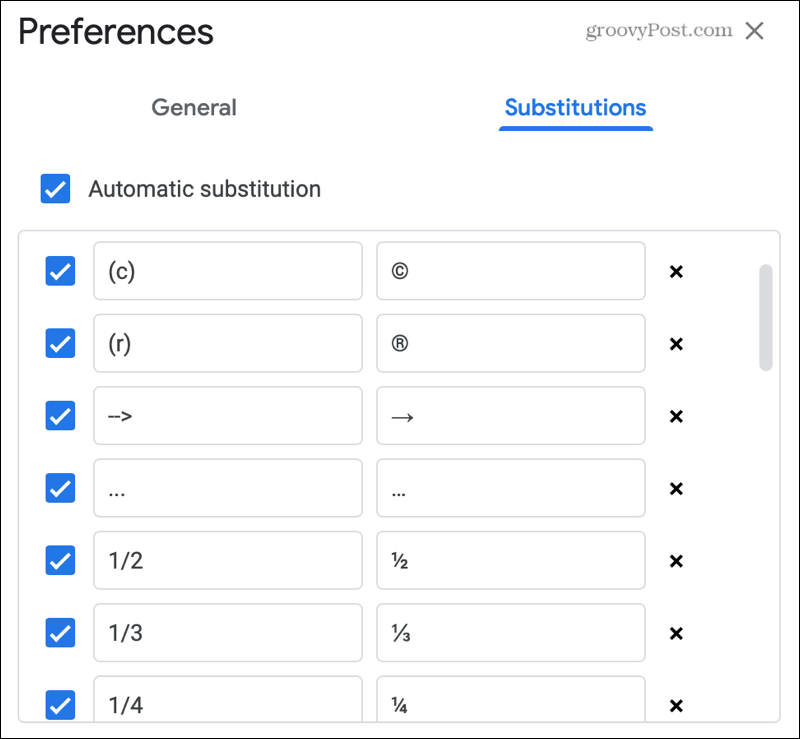
Bum! Powinieneś już zobaczyć mnóstwo zmian na liście. Zobaczysz kilka podstawowych funkcji konwersji tekstu na symbol praw autorskich, strzałkę, wielokropek i ułamek.
Możesz zachować zastąpienia, które są na liście, usunąć te, których nie chcesz używać, a następnie dodać własne.
Jak zarządzać zamianami tekstu
Po otwarciu okna Preferencje na karcie Zastępstwa upewnij się, że górne pole wyboru jest zaznaczone Automatyczne zastępowanie. Musi być włączone, aby automatyczne zastępowanie tekstu działało.
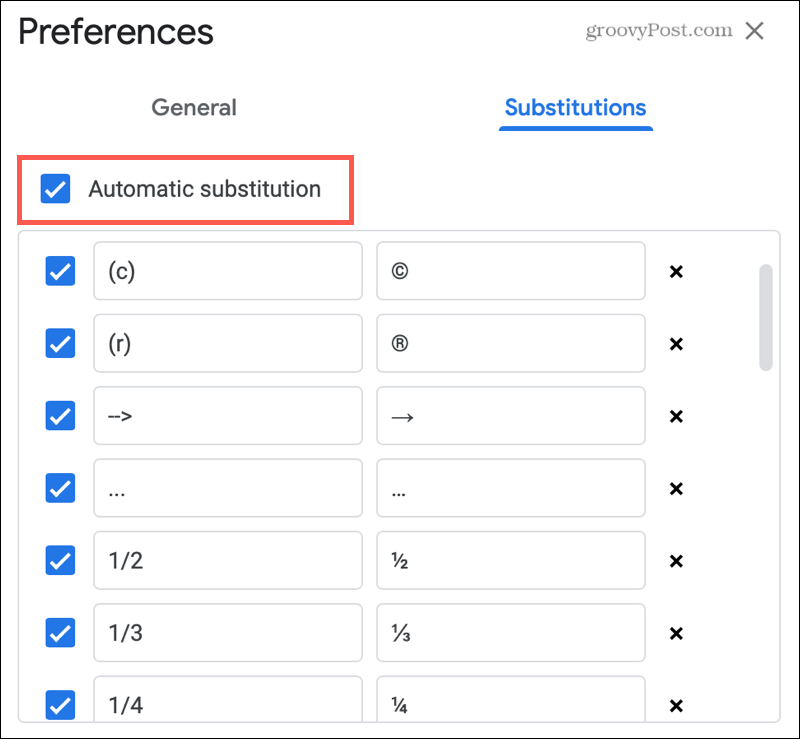
Utwórz zastępstwa
Ogromną zaletą funkcji zastępowania tekstu jest tworzenie własnego. W końcu wiesz, jakich słów, wyrażeń lub symboli używasz najczęściej w swoich dokumentach.
- w Zastąpić wprowadź skrót, którego chcesz użyć. Obecnie nie możesz wstawiać spacji w swoim skrócie. Chociaż nie zobaczysz komunikatu o błędzie, zamiana po prostu nie zadziała.
- w Z wprowadź tekst, którym chcesz zastąpić skrót. Może to obejmować spacje, symbole, litery lub cyfry.
- Kliknij dobrze i spróbuj się upewnić, że zamiennik tekstu działa.
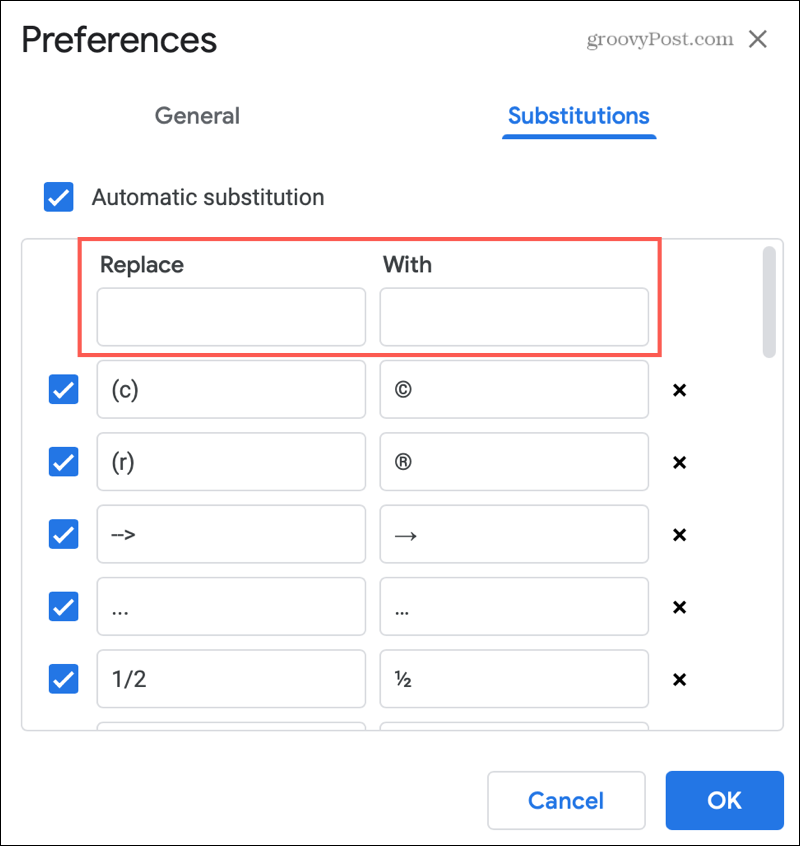
Wszelkie zamienniki, które utworzysz, zostaną dodane na dole listy Zastępstwa. Pamiętaj więc o tym, jeśli ponownie otworzysz ten obszar, aby wyświetlić ten, który utworzyłeś.
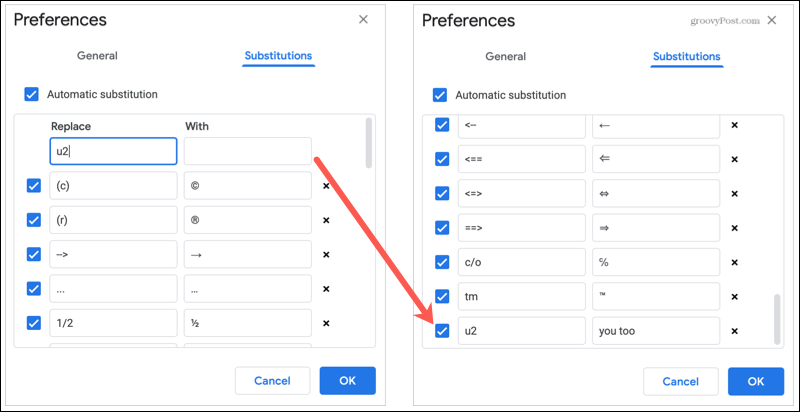
Wyłącz lub usuń zastąpienia
Jeśli zobaczysz zastąpienia, których nigdy nie używasz, masz dwie możliwości. Możesz wyłączyć zamianę lub całkowicie ją usunąć.
- Aby wyłączyć zastępowanie, odznacz pole po lewej stronie. To dobry sposób na tymczasowe wyłączenie zamiennika bez jego wyjmowania.
- Aby usunąć zastąpienie, kliknij plik X po prawej stronie. Po usunięciu zmiany nie zostaniesz poproszony o potwierdzenie. Więc upewnij się, że chcesz go usunąć, zanim naciśniesz X.
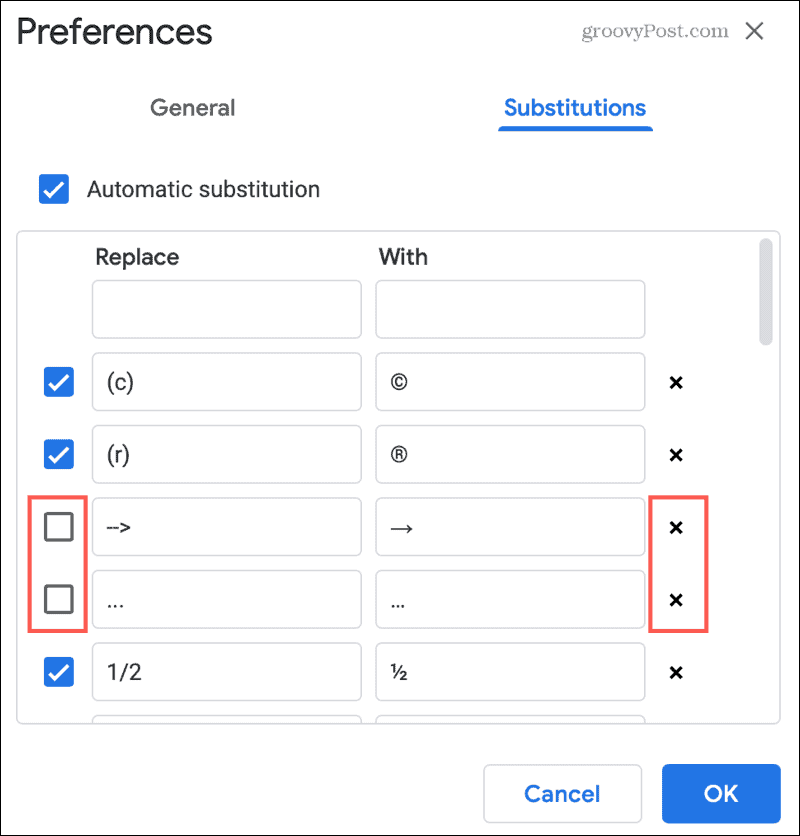
Użyj podstawień tekstu w Dokumentach Google
Oto kilka rzeczy, o których należy pamiętać podczas korzystania z podstawień w Dokumentach Google.
- Aby użyć podstawienia w Dokumentach Google, po prostu wpisz skrót. Pamiętaj jednak, że skrót musi być dokładny. Na przykład skrót do „u2”, który ma zostać zastąpiony przez „ty też”, nie zadziała, jeśli wpiszesz „u22”.
- Po wpisaniu skrótu naciśnij klawisz spacji lub klawisz Return albo dodaj znaki interpunkcyjne. Powinieneś wtedy zobaczyć zamianę natychmiast zastępującą twój skrót.
- Zastępowanie tekstu to funkcja aplikacji, a nie funkcja dokumentu. Jeśli dodasz, usuniesz lub odznaczysz zamianę na liście, będzie ona stosowana we wszystkich dokumentach w Dokumentach Google.
Przydatne zastosowania do zastępowania
Aby w pełni wykorzystać tę funkcję w Dokumentach Google, rozważ zastąpienie tekstu dla niektórych z tych często używanych elementów.
- Słowa, które często błędnie zapisujesz.
- Pełne imiona, które często wpisujesz.
- Zwroty lub zdania, których używasz regularnie.
- Symbole, które Twoja firma umieszcza w dokumentach.
- Adresy e-mail, adresy pocztowe i numery telefonów.
Łatwiejsze tworzenie dokumentów dzięki podstawianiu w Dokumentach Google
Jeśli używasz zamienników tekstu, aby zaoszczędzić czas podczas pisania wiadomości tekstowej lub wiadomości e-mail, dlaczego nie używać ich również podczas tworzenia dokumentów? Zmniejsz liczbę błędów w pisowni, oszczędzaj czas na długich nazwach, łatwo dodawaj znaki; wszystko to jest wykonalne dzięki zastępowaniu tekstu w Dokumentach Google!
Aby uzyskać dodatkowe sposoby oszczędzania czasu podczas pracy nad dokumentami, zapoznaj się z jak używać pisania głosowego w Dokumentach Google lub sprawdź dodatki do szybkiego tworzenia diagramów w Dokumentach Google.
Jak wyczyścić pamięć podręczną Google Chrome, pliki cookie i historię przeglądania
Chrome doskonale radzi sobie z przechowywaniem historii przeglądania, pamięci podręcznej i plików cookie, aby zoptymalizować wydajność przeglądarki online. Jej jak ...
Dopasowywanie cen w sklepie: jak uzyskać ceny online podczas zakupów w sklepie
Kupowanie w sklepie nie oznacza, że musisz płacić wyższe ceny. Dzięki gwarancji dopasowania ceny możesz uzyskać rabaty online podczas zakupów w ...
Jak podarować subskrypcję Disney Plus cyfrową kartą podarunkową
Jeśli dobrze się bawiłeś Disney Plus i chcesz się nim podzielić z innymi, oto jak kupić subskrypcję Disney + Gift na ...
Twój przewodnik po udostępnianiu dokumentów w Dokumentach, Arkuszach i Prezentacjach Google
Możesz łatwo współpracować z aplikacjami internetowymi Google. Oto Twój przewodnik dotyczący udostępniania w Dokumentach, Arkuszach i Prezentacjach Google z uprawnieniami ...